Introduzione
Apache Cassandra è un popolare software di database NoSQL open source. Fornisce un'elevata disponibilità durante la gestione di una grande quantità di dati. I database relazionali regolari non sono in grado di gestire il ridimensionamento lineare, la distribuzione senza interruzioni dei dati e altri requisiti di big data efficienti come Cassandra.
Un certo numero di grandi attori nei settori online si sono rivolti ad Apache Cassandra. Alcuni di questi includono Netflix, Apple, Uber ed eBay.
Segui i passaggi elencati in questa guida per imparare come installare Apache Cassandra su Ubuntu con i pacchetti necessari.
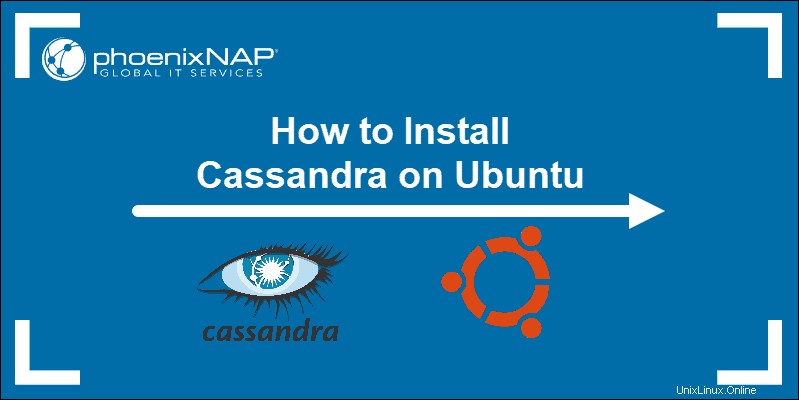
Prerequisiti
- Un sistema Ubuntu
- Accesso a un terminale oa una riga di comando
- Un utente con sudo o root
PASSAGGIO 1:Installa i pacchetti necessari per Apache Cassandra
Prima di procedere con l'installazione di Cassandra su Ubuntu, assicurati di installare Java OpenJDK 8 e api-transport-https pacchetto.
Se hai già installato questi pacchetti, puoi saltare al PASSAGGIO 2 della guida.
Installa Java OpenJDK
Apache Cassandra ha bisogno di OpenJDK 8 per funzionare su un sistema Ubuntu. Aggiorna prima il tuo repository di pacchetti:
sudo apt updateAl termine del processo, installa OpenJDK 8 utilizzando il comando seguente:
sudo apt install openjdk-8-jdk -yAl termine dell'installazione, verifica se Java è stato installato correttamente verificando la versione Java:
java -versionL'output dovrebbe stampare la versione Java.

La seconda cifra (8) rappresenta la versione di Java.
Installa il pacchetto apt-transport-https
Quindi, installa il pacchetto di trasporto APT. Devi aggiungere questo pacchetto al tuo sistema per consentire l'accesso ai repository tramite HTTPS.
Inserisci questo comando:
sudo apt install apt-transport-https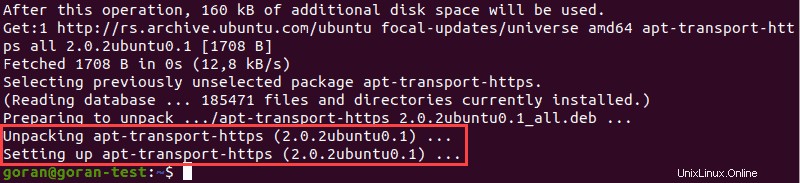
L'esempio sopra evidenzia gli ultimi due passaggi di apt-transport-https processo di installazione.
PASSAGGIO 2:aggiungi il repository Apache Cassandra e importa la chiave GPG
È necessario aggiungere il repository Apache Cassandra ed estrarre la chiave GPG prima di installare il database.
Immettere il comando seguente per aggiungere il repository Cassandra all'elenco delle fonti:
sudo sh -c 'echo "deb http://www.apache.org/dist/cassandra/debian 40x main" > /etc/apt/sources.list.d/cassandra.list'L'output ritorna su una nuova riga senza alcun messaggio.
L'ultima versione principale di Cassandra al momento della stesura di questo articolo è la 4.0. Ecco perché abbiamo utilizzato 40 nel comando. Per installare una versione precedente, ad esempio 3.9, sostituisci 40x con 39x .
Quindi, usa il wget comando per estrarre la chiave pubblica dall'URL seguente:
wget -q -O - https://www.apache.org/dist/cassandra/KEYS | sudo apt-key add -
Se hai inserito correttamente il comando e l'URL, l'output stampa OK .
PASSAGGIO 3:Installa Apache Cassandra
Ora sei pronto per installare Cassandra su Ubuntu.
Aggiorna l'elenco dei pacchetti del repository:
sudo apt updateQuindi, esegui il comando di installazione:
sudo apt install Cassandra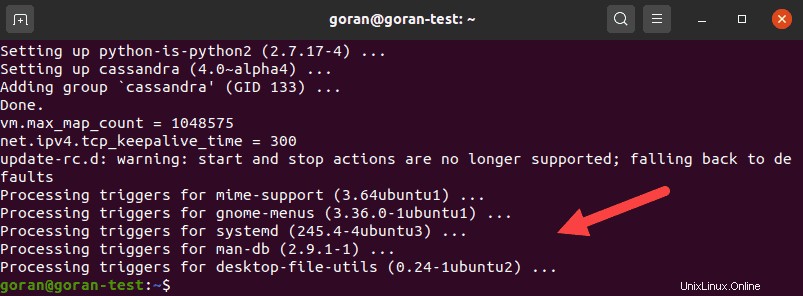
L'output sopra mostra la sezione finale della procedura di installazione di Cassandra su Ubuntu 20.04. L'output dovrebbe essere simile nelle versioni precedenti di Ubuntu.
Verifica l'installazione di Apache Cassandra
Infine, per assicurarti che il processo di installazione di Cassandra sia stato completato correttamente, controlla lo stato del cluster:
nodetool status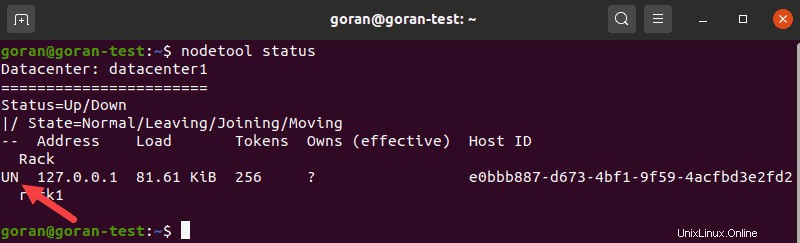
Il UN lettere nell'uscita segnalano che il cluster sta funzionando.
Puoi anche controllare lo stato di Cassandra inserendo:
sudo systemctl status cassandra
L'output dovrebbe visualizzare active (running) in verde.
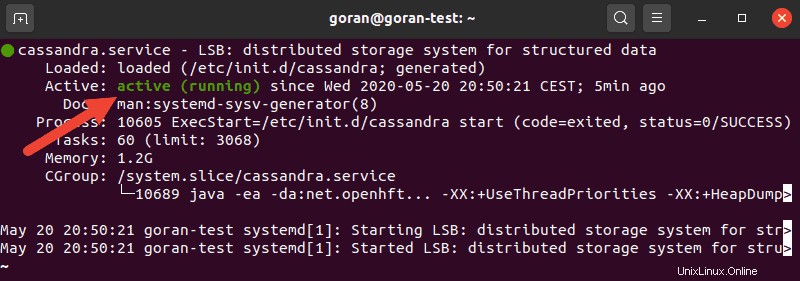
Comandi per avviare, arrestare e riavviare il servizio Cassandra
Se, per qualsiasi motivo, il servizio risulta inactive dopo l'installazione, puoi avviarla manualmente.
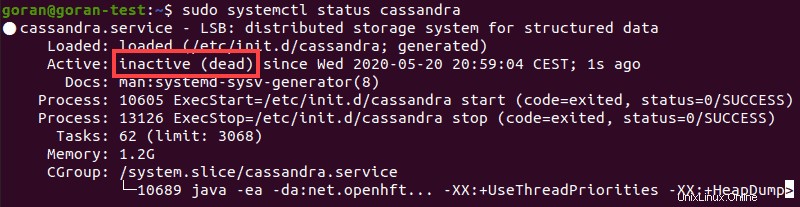
Utilizzare il comando seguente per avviare Cassandra:
sudo systemctl start cassandraRicontrolla lo stato del servizio. Dovrebbe cambiare in attivo.
Per riavviare il servizio, utilizza il restart comando:
sudo systemctl restart cassandraPer interrompere il servizio Cassandra, inserisci:
sudo systemctl stop cassandra
Lo stato mostra inactive dopo aver utilizzato il stop comando.
Facoltativo:avvia il servizio Apache Cassandra automaticamente all'avvio
Quando spegni o riavvii il sistema, il servizio Cassandra diventa inattivo.
Per avviare Cassandra automaticamente dopo l'avvio, utilizzare il comando seguente:
sudo systemctl enable cassandraOra, se il tuo sistema si riavvia, il servizio Cassandra viene abilitato automaticamente.
PASSAGGIO 4:Configura Apache Cassandra
Potresti voler modificare le impostazioni di configurazione di Cassandra in base alle tue esigenze. La configurazione predefinita è sufficiente se si intende utilizzare Cassandra su un singolo nodo. Se utilizzi Cassandra in un cluster, puoi personalizzare le impostazioni principali utilizzando cassandra.yaml file.
sudo cp /etc/cassandra/cassandra.yaml /etc/cassandra/cassandra.yaml.backupAbbiamo usato /etc/cassandra directory come destinazione per il backup, ma puoi cambiare il percorso come meglio credi.
Rinomina cluster Apache Cassandra
Utilizza un editor di testo a tua scelta per aprire cassandra.yaml file (useremo nano):
sudo nano /etc/cassandra/cassandra.yaml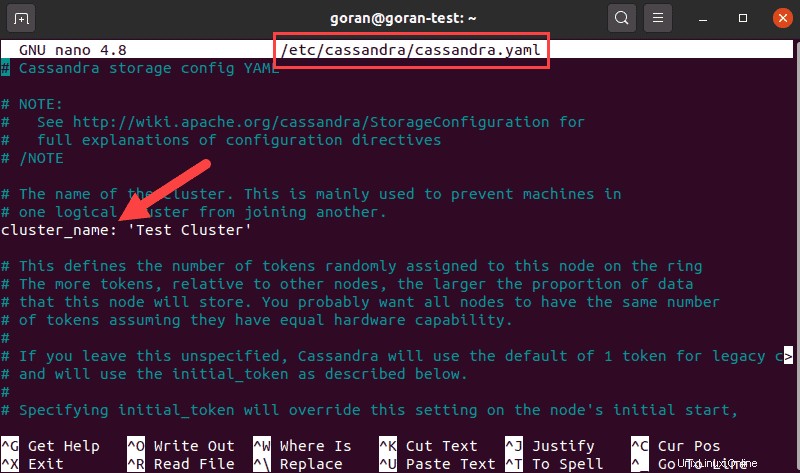
Trova la riga che legge cluster_name: Il nome predefinito è Test Cluster . Questa è la prima modifica che desideri apportare quando inizi a lavorare con Cassandra.
Se non vuoi apportare altre modifiche, esci e salva il file.
Aggiungi indirizzi IP di nodi Cassandra
Un'altra cosa che devi aggiungere a cassandra.yaml se stai eseguendo un cluster è l'indirizzo IP di ogni nodo.
Apri il file di configurazione e sotto il seed _provider sezione, trova i seeds voce:
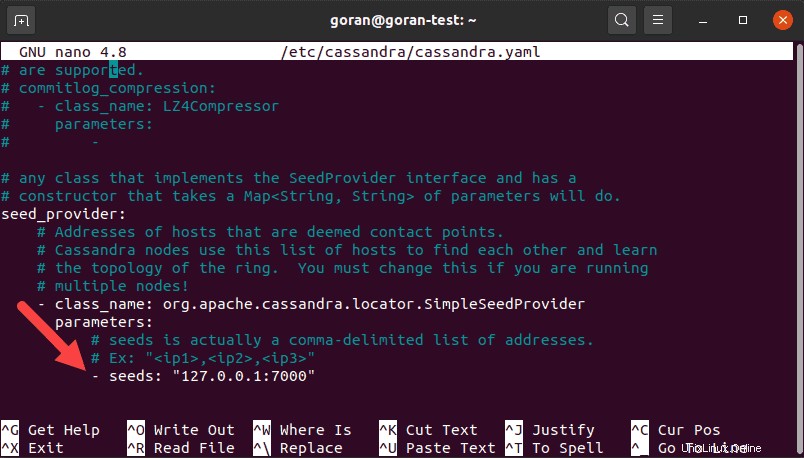
Aggiungi l'indirizzo IP di ogni nodo nel tuo cluster. Dividi le voci utilizzando una virgola dopo ogni indirizzo.
PASSAGGIO 5:prova la shell della riga di comando di Cassandra
Il pacchetto software Cassandra viene fornito con il suo strumento da riga di comando (CLI). Questo strumento utilizza Cassandra Query Language (CQL) per la comunicazione.
Per avviare una nuova shell, apri il terminale e digita:
cqlsh
Viene caricata una shell che mostra la connessione al cluster predefinito. Se hai modificato il cluster_name parametro, mostrerà quello che hai definito nel file di configurazione. L'esempio sopra è la connessione predefinita all'host locale.